 Tutoriel CMS
Tutoriel CMS WordPresse
WordPresse Créez une feuille de styles d'impression personnalisée en quelques minutes
Créez une feuille de styles d'impression personnalisée en quelques minutes 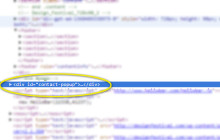
Remarque rapide: il n'y a pas de moyen facile de rendre le Web à imprimer parfait. Vous devez sauter là-bas et travailler sur chaque élément que vous souhaitez adapter. Je commence par aller sur une page et l'imprimer pour voir ce que je commence. Ensuite, je brise chaque élément ou section structurelle par ce dont j'ai besoin et ce qui doit changer. Cela prend du temps, mais cela en vaut la peine.
avez-vous besoin d'une version imprimée?
La première chose que je me demande avant de créer une version imprimée d'un site est de savoir si j'en ai même besoin ou non. Le designer méticuleux en moi a tendance à entrer en jeu et je me penche vers «oui» dans la plupart des cas. Mais, souvent il n'y a tout simplement pas besoin d'une feuille de style imprimée, selon la nature et le but de votre site Web. De plus, lorsque les gens impriment une page de votre site, quel est leur objectif? Souvent, ils veulent juste votre contenu en main et c'est tout - ils ne veulent pas tous les graphiques, les jolies mises en page, les en-têtes, les barres latérales, etc. (Et, ils peuvent ne pas vouloir utiliser leur encre coûteuse sur des éléments non essentiels.) Alors, considérez ce qui est réellement nécessaire.Considérations d'impression
Je convertisse toujours mon texte en noir pour que l'imprimante comprenne qu'aucun ombrage n'est nécessaire (ce qui est un grand économiseur d'encre). Je passe également des tailles de police en pixels aux points. Si vous essayez de faire correspondre les tailles de police, cela peut être un peu un défi, mais voici un graphique lisse pour vous aider à vous convertir rapidement de px à pt en supposant que vous avez une base Taille de la police de 16px:- pixels => points
- 6px => 5pt
- 7px => 5pt
- 8px => 6pt
- 9px => 7pt
- 10px => 8pt
- 11px => 8pt
- 12px => 9pt
- 13px => 10pt
- 14px => 11pt
- 15px => 11pt
- 16px => 12pt
- 17px => 13pt
- 18px => 14pt
- 19px => 14pt
- 20px => 15pt
- 21px => 16pt
- 22px => 17pt
- 23px => 17pt
- 24px => 18pt
Cibler votre contenu
WordPress a généralement une structure intégrée qui ressemble à ceci:- En-tête
- Contenu
- Commentaires
- barre latérale
- pied de page
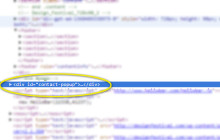 Nous pouvons désormais cibler cet élément avec le CSS suivant:
[SourceCode Language = ”CSS”]
# Contact-Popup {affichage: aucun;}
[/ SourceCode]
Nous pouvons désormais cibler cet élément avec le CSS suivant:
[SourceCode Language = ”CSS”]
# Contact-Popup {affichage: aucun;}
[/ SourceCode]
Page Breaks
Les imprimantes divisent votre contenu en pages, en supposant que vous avez plus d'une page à imprimer. Vous pouvez dire au navigateur d'éviter les pauses de page à certains moments. Vous pouvez tout lire sur les pauses de page en CSS sur la page W3.org. En bref, vos options sont les suivantes:- PAGE-BEAPER-Avant: Toujours | Évitez - toujours / éviter les pauses de page avant l'article
- PAGE-BROUPE-APRÈS: Toujours | Évitez - toujours / éviter les pauses de page après l'article
- PAGE-CONSIDE-INSIDE: Toujours | Évitez - toujours / éviter les pauses de page au milieu de l'élément
Exemple de cas
Maintenant que nous avons une ardoise vierge, commençons à ajouter les pièces structurelles que nous voulons réellement afficher lorsqu'elles sont imprimées. La section de contenu est un candidat évident, alors ajoutons-le et convertissons la taille de la police de paragraphe en points: [SourceCode Language = ”CSS”] @media print { #Content P { taille de police: 11pt; Couleur: noir; }#Content img { Affichage: bloc; PAGE-BROUPE-APRÈS: Éviter; PAGE-CUPE-ISDIDE: Évitez; } #Content ul, li { Affichage: bloc; PAGE-CUPE-ISDIDE: Évitez; } #Header {affichage: aucun;} #comments {affichage: aucun;} #sidebar {affichage: aucun;} #footer {affichage: aucun;} .site-description {affichage: aucun;} .Tite-title {affichage: aucun;} } [/ SourceCode] J'ai supprimé l'affichage : aucun; contenu CSS et converti notre texte de paragraphe de 14px à 11pt. Vous pouvez passer par chaque élément de votre page et personnaliser chacun pour l'impression avec cette méthodologie.enveloppent
Passer du web à imprimer peut être frustrant, mais la requête multimédia @media nous permet d'être très ciblé avec la façon dont les éléments sont imprimés et comment ils sont imprimés. Il n'y a pas de véritable raccourci. Si vous avez besoin de votre site pour être bien imprimé, vous devrez probablement créer une définition CSS distincte au niveau par élément jusqu'à ce qu'elle soit parfaite. Les feuilles de style imprimées font-elles partie de votre processus de conception standard, ou les considérez-vous comme un ajout supplémentaire et agréable à un site Web complètement conçu?Des questions fréquemment posées sur la création d'une feuille de style d'impression personnalisée
Quelle est l'importance de créer une feuille de style imprimée?
Une feuille de style imprimée est cruciale pour fournir une version imprimante de votre page Web. Il vous permet de contrôler l'apparence de la page lorsqu'il est imprimé, en supprimant des éléments inutiles comme les menus de navigation, les couleurs d'arrière-plan et les publicités. Cela enregistre non seulement l'encre mais garantit également que la version imprimée se concentre sur le contenu essentiel, ce qui facilite la lecture et la compréhension.
Comment puis-je cacher certains éléments lors de l'impression d'une page Web?
Vous Peut masquer des éléments spécifiques lors de l'impression d'une page Web en utilisant la propriété «Afficher: Aucune» dans votre feuille de style d'impression. Par exemple, si vous souhaitez masquer le menu de navigation, vous cibleriez l'élément qui contient le menu et définissez sa propriété d'affichage sur aucun. Cela garantira que l'élément n'est pas imprimé.
Puis-je modifier la taille et la couleur de la police dans la version imprimée d'une page Web?
Oui, vous pouvez modifier la taille et la couleur de la police dans le Version d'impression d'une page Web. Vous pouvez le faire en ciblant l'élément corporel dans votre feuille de style d'impression et en définissant la taille et la couleur de la police souhaitées. Cela peut être utile si vous souhaitez vous assurer que la version imprimée de votre page Web est facile à lire.
Comment puis-je créer une feuille de style d'impression séparée?
Vous pouvez créer une feuille de style imprimée séparée par Utilisation de l'attribut «Media» dans l'élément de lien qui fait référence à votre feuille de style. L'attribut multimédia doit être défini sur «imprimer», indiquant que la feuille de style doit être utilisée lors de l'impression de la page Web. Cela vous permet d'avoir une feuille de style pour l'écran et une autre pour la version imprimée.
Puis-je contrôler les pauses de page dans la version imprimée d'une page Web?
Oui, vous pouvez contrôler les pauses de page dans la version imprimée d'une page Web. Vous pouvez le faire en utilisant les propriétés «Page-Break-Before» et «Page-Break-après» dans votre feuille de style d'impression. Ces propriétés vous permettent de spécifier où des pauses de page devraient se produire, aidant à prévenir les pauses maladroites au milieu de votre contenu.
Comment puis-je tester ma feuille de style d'impression?
Vous pouvez tester votre feuille de style imprimée En utilisant la fonction d'aperçu d'impression dans votre navigateur Web. Cela vous montrera à quoi ressemblera votre page Web une fois imprimée, vous permettant de faire des ajustements nécessaires à votre feuille de style imprimée.
Puis-je inclure des en-têtes et des pieds de page dans la version imprimée d'une page Web?
Oui, vous pouvez inclure des en-têtes et des pieds de page dans la version imprimée d'une page Web. Vous pouvez le faire en utilisant la propriété «Position: fixe» dans votre feuille de style d'impression. Cela garantira que les en-têtes et les pieds de page apparaissent sur chaque page imprimée.
Comment puis-je modifier la disposition d'une page Web pour l'impression?
Vous pouvez modifier la disposition d'une page Web pour l'impression en utilisant la propriété «flottante» dans votre feuille de style imprimée. Cela vous permet de contrôler le positionnement des éléments sur la page, en vous assurant qu'ils sont disposés d'une manière qui est logique lorsqu'elle est imprimée.
Puis-je contrôler les marges et le rembourrage dans la version imprimée d'une page Web?
Oui, vous pouvez contrôler les marges et le rembourrage dans la version imprimée d'une page Web. Vous pouvez le faire en utilisant les propriétés «marge» et «rembourrage» dans votre feuille de style imprimée. Cela vous permet de vous assurer que votre contenu est correctement espacé et facile à lire lorsqu'il est imprimé.
Puis-je utiliser des images dans la version imprimée d'une page Web?
Oui, vous pouvez utiliser des images dans le Version d'impression d'une page Web. Cependant, vous devriez être conscient de leur apparence lorsqu'ils seront imprimés. Vous voudrez peut-être supprimer des images d'arrière-plan et vous assurer que toutes les images importantes sont claires et faciles à voir en noir et blanc. Vous pouvez contrôler l'affichage des images à l'aide de la propriété «Affichage» dans votre feuille de style d'impression.
Ce qui précède est le contenu détaillé de. pour plus d'informations, suivez d'autres articles connexes sur le site Web de PHP en chinois!
 Comment WordPress se compare-t-il aux autres plates-formes CMS populaires?May 02, 2025 am 12:18 AM
Comment WordPress se compare-t-il aux autres plates-formes CMS populaires?May 02, 2025 am 12:18 AMWordPressExcelsInasonEaseOfUSEADAdaptabilité, fabriquantidealforbeginnersendsmalltomedium-sizedBusiness.1) faciliteofUse: wordpressisuseur-friendly.2) Sécurité: drupalleadswithstrongsecurityfeatures.3) Performance: GhostoFersExCellantPerformanceDueToDode.js.4) échelle Scale: fantôme
 Pouvez-vous utiliser WordPress pour construire un site d'adhésion?May 01, 2025 am 12:08 AM
Pouvez-vous utiliser WordPress pour construire un site d'adhésion?May 01, 2025 am 12:08 AMOui, vous utilisezwordpresstobuildamemberShipSite.
 WordPress nécessite-t-il des connaissances de codage à utiliser comme CMS?Apr 30, 2025 am 12:03 AM
WordPress nécessite-t-il des connaissances de codage à utiliser comme CMS?Apr 30, 2025 am 12:03 AMVous n'avez pas besoin de connaissances en programmation pour utiliser WordPress, mais la maîtrise de la programmation peut améliorer l'expérience. 1) Utilisez CSS et HTML pour ajuster le style de thème. 2) Les connaissances PHP peuvent modifier les fichiers de rubrique et ajouter des fonctions. 3) Les plug-ins personnalisés et les balises de méta peuvent optimiser le référencement. 4) Faites attention à la sauvegarde et à l'utilisation des sous-thèmes pour éviter les problèmes de mise à jour.
 Quelles sont les considérations de sécurité lors de l'utilisation de WordPress?Apr 29, 2025 am 12:01 AM
Quelles sont les considérations de sécurité lors de l'utilisation de WordPress?Apr 29, 2025 am 12:01 AMToseCureAwordPressSite, suivez les personnes
 Comment WordPress se compare-t-il aux autres constructeurs de sites Web?Apr 28, 2025 am 12:04 AM
Comment WordPress se compare-t-il aux autres constructeurs de sites Web?Apr 28, 2025 am 12:04 AMWordPressExcelSoverotherwebsiteBuildersDuetOitsFlexibility, Svalible, andOpen-Sourcenatur.1) It'saversatilecmswitHExtensiveCustomationOptionsViathemeSandPlugins.2)
 5 plugins WordPress pour les développeurs à utiliser en 2025Apr 27, 2025 am 08:25 AM
5 plugins WordPress pour les développeurs à utiliser en 2025Apr 27, 2025 am 08:25 AMSept plugins WordPress incontournables pour le développement de sites Web 2025 La construction d'un site Web WordPress de haut niveau en 2025 exige la vitesse, la réactivité et l'évolutivité. La réalisation de cela dépend efficacement souvent de la sélection stratégique des plugins. Cet article Highlig
 Pour quoi utiliseriez-vous WordPress?Apr 27, 2025 am 12:14 AM
Pour quoi utiliseriez-vous WordPress?Apr 27, 2025 am 12:14 AMWordPressCanBeUsedForvariousPurposesBeyondBlogging.1) e-commerce: avec Woocommerce, ItCanBeComeAfonLonnestore.2) Adhésion: PluginslikeMemberpressSenableExClusiveContentareas.3) Portfoliosites: ThemeSlikeasTraallowstunninglay
 WordPress est-il bon pour créer un site Web de portfolio?Apr 26, 2025 am 12:05 AM
WordPress est-il bon pour créer un site Web de portfolio?Apr 26, 2025 am 12:05 AMYes,WordPressisexcellentforcreatingaportfoliowebsite.1)Itoffersnumerousportfolio-specificthemeslike'Astra'foreasycustomization.2)Pluginssuchas'Elementor'enableintuitivedesign,thoughtoomanycanslowthesite.3)SEOisenhancedwithtoolslike'YoastSEO',boosting


Outils d'IA chauds

Undresser.AI Undress
Application basée sur l'IA pour créer des photos de nu réalistes

AI Clothes Remover
Outil d'IA en ligne pour supprimer les vêtements des photos.

Undress AI Tool
Images de déshabillage gratuites

Clothoff.io
Dissolvant de vêtements AI

Video Face Swap
Échangez les visages dans n'importe quelle vidéo sans effort grâce à notre outil d'échange de visage AI entièrement gratuit !

Article chaud

Outils chauds

MinGW - GNU minimaliste pour Windows
Ce projet est en cours de migration vers osdn.net/projects/mingw, vous pouvez continuer à nous suivre là-bas. MinGW : un port Windows natif de GNU Compiler Collection (GCC), des bibliothèques d'importation et des fichiers d'en-tête librement distribuables pour la création d'applications Windows natives ; inclut des extensions du runtime MSVC pour prendre en charge la fonctionnalité C99. Tous les logiciels MinGW peuvent fonctionner sur les plates-formes Windows 64 bits.

Version crackée d'EditPlus en chinois
Petite taille, coloration syntaxique, ne prend pas en charge la fonction d'invite de code

Télécharger la version Mac de l'éditeur Atom
L'éditeur open source le plus populaire

Bloc-notes++7.3.1
Éditeur de code facile à utiliser et gratuit

SublimeText3 version anglaise
Recommandé : version Win, prend en charge les invites de code !






